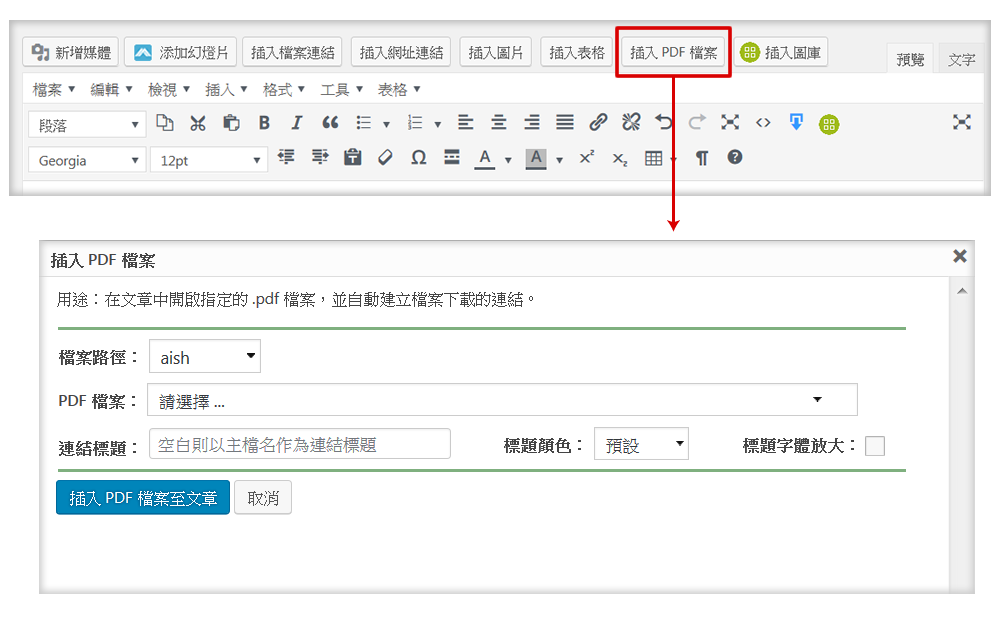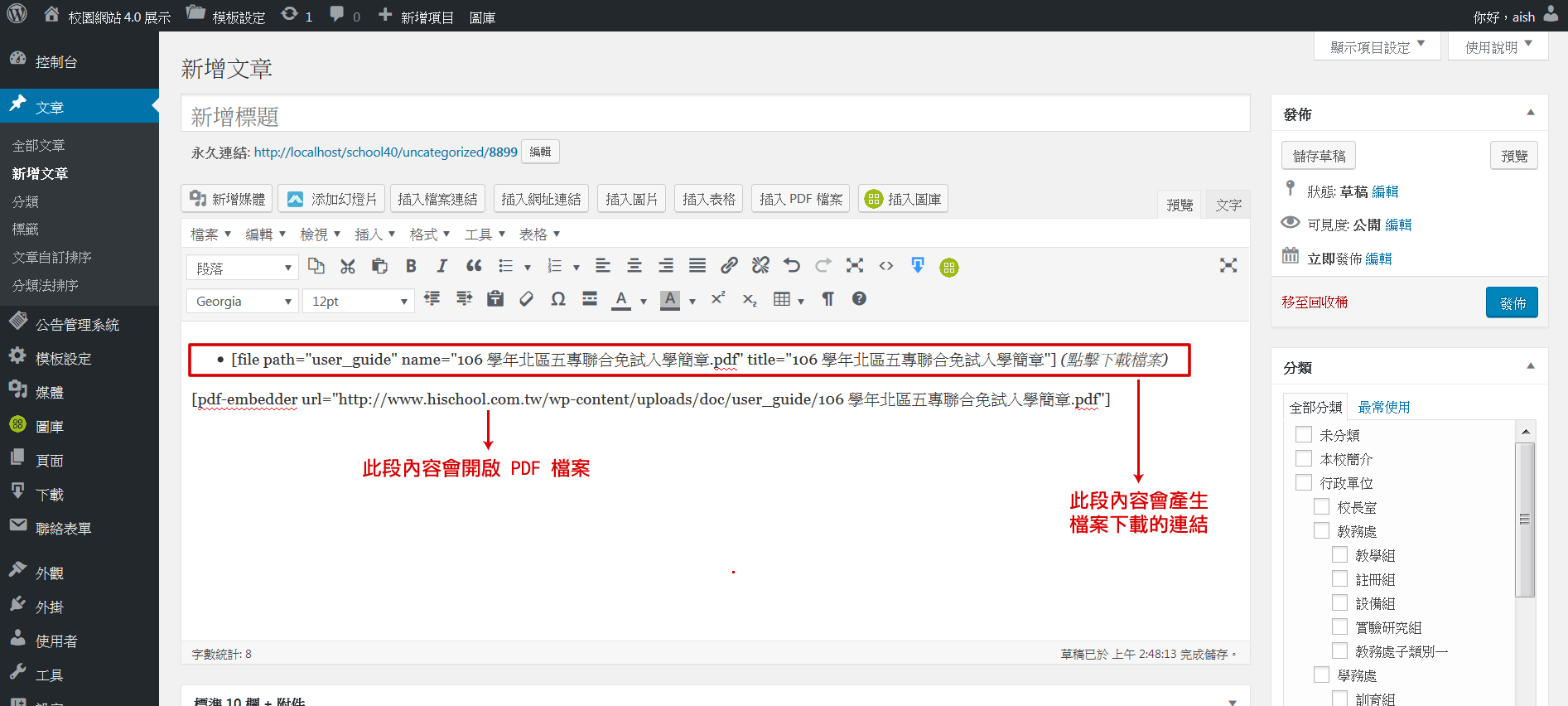插入開啟的 pdf 操作介面
操作說明
- 將游標移到要插入 pdf 檔案的位置。
- 點擊文章工具列上的「插入 PDF 檔案」按鈕。
- 在彈跳出的視窗中填入相關設定:
欄位 預設值 說明 檔案路徑 使用者所屬的資料夾 指定 pdf 檔案所在的位置。 PDF 檔案 無 選擇要插入的 PDF 檔案。請注意,必需先上傳檔案 ( 公告管理系統 檔案管理 )。 連結標題 檔案的主檔名 出現在檔案列表區的連結標題。 標題顏色 藍色 指定連結標題的顏色,可使用的顏色有黑 (black)、藍 (blue)、紅 (red)、綠 (green)、黃 (yellow)。 標題字體放大 不放大 指定標題是否要用 h3 的放大字體。 - 點擊「插入 PDF 檔案至文章」,將 PDF 檔案插入至文章中。